यहां बताया गया है कि विंडोज 11 में नए विंडोज स्पॉटलाइट यूआई को कैसे सक्षम किया जाए
में शुरू हो रहा है विंडोज 11 बिल्ड 25197ऑपरेटिंग सिस्टम में डेस्कटॉप स्पॉटलाइट के लिए एक नया यूजर इंटरफेस शामिल है। जब आप "इस तस्वीर के बारे में और जानें" पर क्लिक करते हैं, तो यह स्क्रीन के नीचे एक पॉप-अप खोलता है जिसमें छवि के बारे में विवरण होता है। इसके अलावा, यह वॉलपेपर स्विच करने की अनुमति देता है, और समान दिखने वाली डेस्कटॉप पृष्ठभूमि खोजने के लिए बिंग का उपयोग भी करता है। जैसा कि यह एक छिपी हुई विशेषता है, हम सीखेंगे कि इसे कैसे सक्षम किया जाए।
विज्ञापन
विंडोज 11 बिल्ड 25197 को यूजर इंटरफेस के कई अपडेट के साथ कल जारी किया गया था। सबसे पहले, Microsoft ने आधिकारिक तौर पर घोषणा की है एनिमेटेड आइकन सेटिंग ऐप में। दूसरा, रिलीज़ टैबलेट-अनुकूलित टास्कबार की वापसी को चिह्नित करता है, हालांकि बाद वाला वास्तव में था पिछले निर्माण में पेश किया गया एक छिपी हुई विशेषता के रूप में। अंत में, Microsoft ने सिस्टम ट्रे की उपस्थिति पर फिर से काम किया है। इसलिए बिल्ड 25197 में टूलटिप्स के लिए राउंडर कॉर्नर हैं और आइकन के होवर चयन हैं।
जैसा कि अक्सर देव चैनल बिल्ड में होता है, विंडोज 11 बिल्ड 25197 में छिपे हुए रत्न हैं। डेस्कटॉप के लिए विंडोज स्पॉटलाइट को एक नया फलक मिला है जो वर्तमान वॉलपेपर के बारे में उन्नत जानकारी दिखाता है और उन्हें आसानी से स्विच करता है।

बाएं कोने में फलक स्टॉक विंडोज पृष्ठभूमि छवियों के बीच स्विच करने की अनुमति देता है। इसके आगे, वर्तमान में लागू वॉलपेपर के विवरण हैं। अंत में, अन्य स्पॉटलाइट छवियों की एक पट्टी होती है, जिस पर आप वर्तमान से स्विच कर सकते हैं।
नए स्पॉटलाइट पैनल के दाहिने कोने में आप छवियों के बारे में अधिक जानकारी प्राप्त करने, समान वॉलपेपर और अन्य "संबंधित सामग्री" खोजने के लिए कुछ विकल्प खोज सकते हैं।

अंत में, आप नीचे तीर वाले बटन का उपयोग करके पैनल को संक्षिप्त कर सकते हैं, जिससे यह एक छोटी रेखा बन जाएगी।

जैसा कि ऊपर उल्लेख किया गया है, यह विंडोज 11 बिल्ड 25197 के रूप में एक छिपी हुई विशेषता है, इसलिए आपको इसे विवेटूल ऐप का उपयोग करके मैन्युअल रूप से सक्रिय करने की आवश्यकता है। निम्न कार्य करें।
विंडोज 11 में नए विंडोज स्पॉटलाइट यूआई को सक्षम करें
- अपने वेब ब्राउज़र को इंगित करें यह गिटहब पेज और डाउनलोड करें विवेटूल ज़िप फ़ाइल।
- डाउनलोड किए गए संग्रह को इसमें निकालें सी: ViveTool फ़ोल्डर।
- राइट-क्लिक करें शुरू बटन और चयन करें टर्मिनल (व्यवस्थापक).

- टर्मिनल के कमांड प्रॉम्प्ट या पॉवरशेल टैब में, एक-एक करके निम्न कमांड निष्पादित करें।

- c:\ViveTool\vivetool.exe/सक्षम/आईडी: 39710659
- c:\ViveTool\vivetool.exe/सक्षम/आईडी: 40268500
- c:\ViveTool\vivetool.exe/सक्षम/आईडी: 39880030
- विंडोज 11 को पुनरारंभ करें।
- अब, सेटिंग्स खोलें (जीतना + मैं) और खोलें निजीकरण > विषय-वस्तु पृष्ठ।
- का चयन करें विंडोज स्पॉटलाइट थीम।
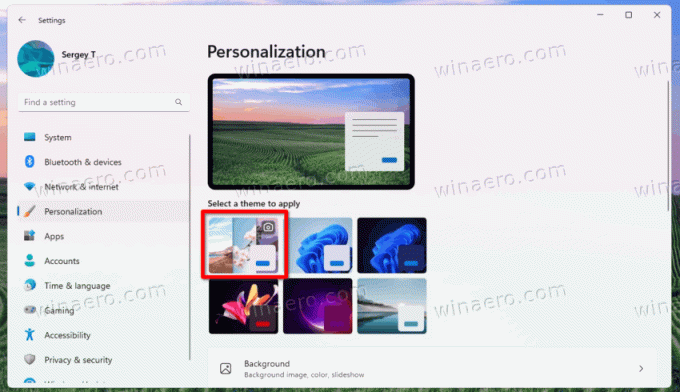
- सेटिंग्स ऐप को बंद करें और राइट-क्लिक करें "इस छवि के बारे में और जानें" डेस्कटॉप चिह्न।
आप कर चुके हो! विंडोज 11 अब नया डेस्कटॉप स्पॉटलाइट फ्लाईआउट खोलेगा।
युक्ति: आप भी सेट कर सकते हैं आपकी डेस्कटॉप पृष्ठभूमि के रूप में विंडोज स्पॉटलाइट थीम बदलने के बजाय। उसके लिए, सिर ऊपर करो निजीकरण > पृष्ठभूमि और चुनें विंडोज स्पॉटलाइट से अपनी पृष्ठभूमि को वैयक्तिकृत करें डिब्बा।
इतना ही।
के जरिए @XenoPanther और @फैंटमऑफअर्थ
यदि आपको यह लेख अच्छा लगा हो तो कृपया नीचे दिए गए बटनों का उपयोग करके इसे साझा करें। यह आपसे बहुत कुछ नहीं लेगा, लेकिन यह हमें बढ़ने में मदद करेगा। आपके समर्थन के लिए धन्यवाद!
विज्ञापन

